小白系统最新windows10系统激活方法步骤
- 分类:Win10 教程 回答于: 2022年12月27日 13:36:22
很多借助小白系统装机软件安装系统的小伙伴在安装完成后都需要激活系统,那么具体小白系统最新windows10系统激活如何操作呢?下面小编就将小白系统最新windows10系统激活方法演示一下。
工具/原料:
系统版本:win10系统
品牌型号:惠普ENVY 15-q001tx
软件版本:小马激活工具v10.9
方法/步骤:
方法一:win10激活密钥激活win10系统
1、小白系统最新windows10系统激活如何操作呢?首先鼠标点击开始菜单,以此打开设置界面。
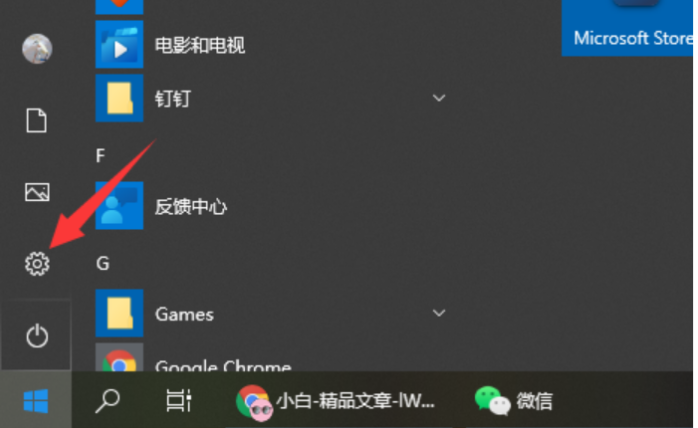
2、鼠标点击进入更新和安全的界面。

3、鼠标点击打开更改产品密钥。

4、此时我们这里需要输入win10激活密钥,点击下一步执行激活的操作。

方法二:小马激活工具激活win10系统
1、下载小马激活工具到电脑之后将其进行解压的操作。

2、点击运行程序,鼠标右键我们选择以管理员身份运行小马激活工具。
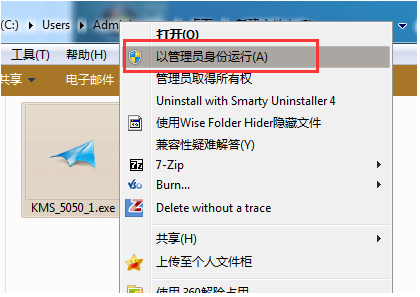
3、打开之后我们即可进行修改模式。

4、点击一键永久激活windows和office即可。

5、当出现如下界面,即说明我们的电脑激活成功。

方法三:下载win10免激活系统
如果大家觉得上面三个办法都很麻烦的话,也可以考虑直接下载不需要激活的win10系统,去哪不功能都是一样并且还是免费的,大家可以放心下载使用;
小编推荐:win10系统下载

总结:
方法一:win10激活密钥激活win10系统
1、打开开始菜单,打开设置;
2、点击打开更新和安全;
3、点击更改产品密钥;
4、输入win10激活密钥即可完成激活。
方法二:小马激活工具激活win10系统
1、下载小马激活工具,将其解压;
2、右键选择以管理员身份运行;
2、点击一键永久激活即可完成激活。
方法三:下载win10免激活系统
大家也可以下载不需要激活的win10系统。
免责声明:
对于任何因直接或间接采用、转载本网站提供的信息造成的损失,本网站均不承担责任。如因使用本网站资料而触犯中华人民共和国法律,使用者应自行承担全部责任。
 有用
44
有用
44


 小白系统
小白系统


 1000
1000 1000
1000 1000
1000 1000
1000 1000
1000 1000
1000 1000
1000 1000
1000 1000
1000 1000
1000猜您喜欢
- 教你win10系统怎么禁用amd显卡驱动更..2020/11/30
- win10可以安装还原精灵吗2020/10/25
- onekey一键还原win10系统教程2022/04/08
- 苹果windows10系统截屏快捷键是什么..2022/01/08
- cortana,小编教你微软cortana怎么关闭..2018/05/22
- 【最新科普】电脑显示器黑屏原因及解..2024/10/11
相关推荐
- 苹果M2安装Win10系统方法2024/02/21
- 小编教你win10怎么安装2017/11/28
- win10升级助手使用方法2022/09/23
- 笔记本重装系统win10教程2022/06/05
- Win10安装步骤详解2024/01/17
- 讲解win10重力感应驱动修复方法..2021/08/10




















 关注微信公众号
关注微信公众号





